Az Azure Monitor SCOM felügyelt példánya – lépések önellenőrzése
Ez a cikk az Operations Manager-rendszergazda, az Active Directory-rendszergazda és a hálózati rendszergazda önellenőrzési folyamatait ismerteti.
Megjegyzés
Az Azure Monitor SCOM felügyelt példány architektúrájának megismeréséhez lásd: Felügyelt Azure Monitor SCOM-példány.
A szükséges paraméterek beállítása után futtassa az önérvényesítési eszközt. A telemetriai adatokból gyűjtött tapasztalatok és adatok alapján az Operations Manager rendszergazdái jelentős időt töltöttek a paraméterek pontosságának ellenőrzésével. Az eszköz futtatása segít azonosítani a környezettel vagy paraméterekkel kapcsolatos problémákat az üzembe helyezés megkezdése előtt.
Sok ügyfél számára előnyös ez az eszköz, mert időt takarít meg, amelyet egyébként a paraméterekkel kapcsolatos problémák későbbi hibaelhárításával töltenek. Javasoljuk, hogy az üzembe helyezés előtt futtassa ezt az eszközt, hogy a jövőben ne kelljen túl sok időt töltenie a helyszíni paraméterek diagnosztizálásával és hibaelhárításával.
A felügyelt SCOM-példány példányának létrehozása során három elsődleges személy vesz részt. A következő folyamat jellemző arra, hogy az Operations Manager rendszergazdája hogyan állítja be a lépéseket a vállalati szervezetekben:
Az Operations Manager rendszergazdája kezdeményezi a kommunikációt az Active Directory rendszergazdájával, hogy konfigurálja az Active Directoryval kapcsolatos összes beállítást.
Az Operations Manager rendszergazdája ezután a hálózati rendszergazdával kommunikálva létrehozza a virtuális hálózatot, és konfigurálja a szükséges tűzfalakat, hálózati biztonsági csoportokat és DNS-feloldást a kijelölt Active Directory-vezérlőhöz való csatlakozáshoz a hálózati előfeltételekben leírtak szerint.
Az összes konfiguráció implementálása után az Operations Manager rendszergazdája alapos tesztelést végez egy teszt virtuális gépen (VM), hogy minden a várt módon működjön. Ez a tesztelési fázis segít proaktívan azonosítani és kezelni a lehetséges problémákat.
Ha az Operations Manager rendszergazdája mindhárom szerepkört betölti, függetlenül kezelheti és kezelheti az összes feladatot anélkül, hogy minden egyes területhez külön személyzetet kellene bevonni.
Az egyes személyek számára a paraméterek ellenőrzéséhez megadott lépésekkel igyekszünk leegyszerűsíteni a paraméterek beállításának folyamatát, hogy csökkentsük a felügyelt SCOM-példány létrehozásához szükséges időt.
Azáltal, hogy minden személy számára lehetővé teszi a megfelelő paraméterek ellenőrzését, felgyorsíthatjuk az általános beállítási folyamatot, és gyorsabban üzembe helyezhetjük az SCOM által felügyelt példányokat.
Az Operations Manager rendszergazdai önellenőrzése a lépésekről
Az Operations Manager rendszergazdai önellenőrzésének futtatása elengedhetetlen a paraméterek pontosságának megértéséhez.
Fontos
Kezdetben hozzon létre egy új Teszt Windows Server (2022/2019) virtuális gépet ugyanabban az alhálózatban, amely a felügyelt SCOM-példány létrehozásához van kiválasztva. Ezt követően az Active Directory rendszergazdája és a hálózati rendszergazda is külön-külön használhatja ezt a virtuális gépet a megfelelő módosítások hatékonyságának ellenőrzésére. Ezzel a módszerrel időt takaríthat meg az Active Directory-rendszergazda és a hálózati rendszergazda közötti oda-vissza kommunikációval.
Az érvényesítési szkript futtatásához kövesse az alábbi lépéseket:
Hozzon létre egy új, Windows Server 2022-n vagy 2019-en futó virtuális gépet a felügyelt SCOM-példány létrehozásához kiválasztott alhálózaton belül. Jelentkezzen be a virtuális gépre, és konfigurálja DNS-kiszolgálóját úgy, hogy ugyanazt a DNS-kiszolgálói IP-címet használja, amelyet a felügyelt SCOM-példány létrehozásakor használni szeretne. A DNS-kiszolgáló IP-címének beállításához például tekintse meg az alábbi képernyőképet.
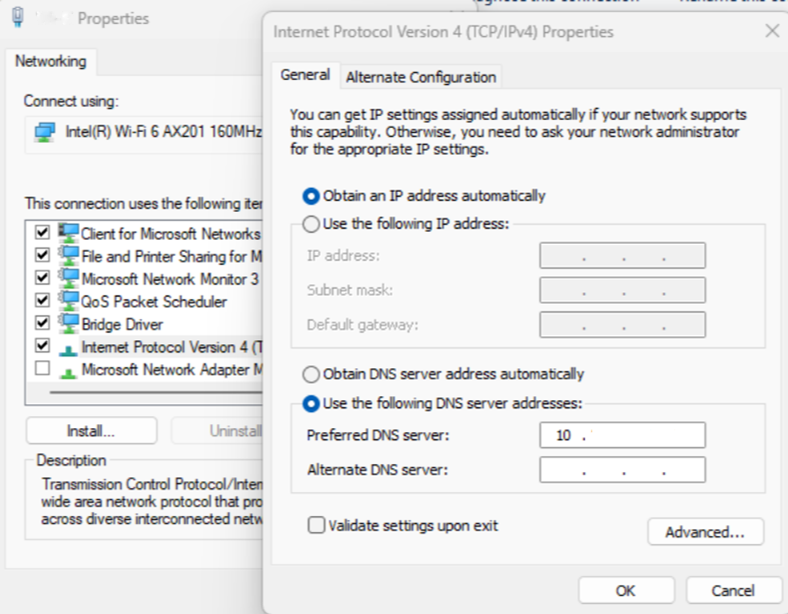
Töltse le az érvényesítési szkriptet a teszt virtuális gépre, és bontsa ki. Öt fájlból áll:
Readme.txtScomValidation.ps1RunValidationAsSCOMAdmin.ps1RunValidationAsActiveDirectoryAdmin.ps1RunValidationAsNetworkAdmin.ps1
A futtatásához
RunValidationAsSCOMAdmin.ps1kövesse aReadme.txtfájlban ismertetett lépéseket. A futtatás előtt mindenképpen adja meg a beállítások értékét aRunValidationAsSCOMAdmin.ps1megfelelő értékekkel.# $settings = @{ # Configuration = @{ # DomainName="test.com" # OuPath= "DC=test,DC=com" # DNSServerIP = "000.00.0.00" # UserName="test\testuser" # Password = "password" # SqlDatabaseInstance= "test-sqlmi-instance.023a29518976.database.windows.net" # ManagementServerGroupName= "ComputerMSG" # GmsaAccount= "test\testgMSA$" # DnsName= "lbdsnname.test.com" # LoadBalancerIP = "00.00.00.000" # } # } # Note : Before running this script, please make sure you have provided all the parameters in the settings $settings = @{ Configuration = @{ DomainName="<domain name>" OuPath= "<OU path>" DNSServerIP = "<DNS server IP>" UserName="<domain user name>" Password = "<domain user password>" SqlDatabaseInstance= "<SQL MI Host name>" ManagementServerGroupName= "<Computer Management server group name>" GmsaAccount= "<GMSA account>" DnsName= "<DNS name associated with the load balancer IP address>" LoadBalancerIP = "<Load balancer IP address>" } }Általában
RunValidationAsSCOMAdmin.ps1az összes ellenőrzést futtatja. Ha egy adott ellenőrzést szeretne futtatni, nyissa megScomValidation.ps1és fűzzön megjegyzést az összes többi ellenőrzéshez, amelyek a fájl végén találhatók. Az ellenőrzés hibakereséséhez és a problémák jobb megértéséhez egy töréspontot is hozzáadhat az adott ellenőrzéshez.# Default mode is - SCOMAdmin, by default if mode is not passed then it will run all the validations # adding all the checks to result set try { # Connectivity checks $validationResults += Invoke-ValidateStorageConnectivity $settings $results = ConvertTo-Json $validationResults -Compress $validationResults += Invoke-ValidateSQLConnectivity $settings $results = ConvertTo-Json $validationResults -Compress $validationResults += Invoke-ValidateDnsIpAddress $settings $results = ConvertTo-Json $validationResults -Compress $validationResults += Invoke-ValidateDomainControllerConnectivity $settings $results = ConvertTo-Json $validationResults -Compress # Parameter validations $validationResults += Invoke-ValidateDomainJoin $settings $results = ConvertTo-Json $validationResults -Compress $validationResults += Invoke-ValidateStaticIPAddressAndDnsname $settings $results = ConvertTo-Json $validationResults -Compress $validationResults += Invoke-ValidateComputerGroup $settings $results = ConvertTo-Json $validationResults -Compress $validationResults += Invoke-ValidategMSAAccount $settings $results = ConvertTo-Json $validationResults -Compress $validationResults += Invoke-ValidateLocalAdminOverideByGPO $settings $results = ConvertTo-Json $validationResults -Compress } catch { Write-Verbose -Verbose $_ }Megjegyzés
Az Operations Manager rendszergazdai ellenőrzései tartalmazzák a helyi rendszergazdai csoportot felülbíráló csoportházirend-házirendek ellenőrzését. A befejezés hosszú időt vehet igénybe, mert az ellenőrzés lekérdezi az összes szabályzatot az értékeléshez.
Az érvényesítési szkript megjeleníti az összes érvényesítési ellenőrzést és azok hibáit, ami segít megoldani az érvényesítési problémákat. A gyors megoldás érdekében futtassa a szkriptet a PowerShell ISE-ben egy törésponttal, amely felgyorsíthatja a hibakeresési folyamatot.
Ha az összes ellenőrzés sikeres, térjen vissza az előkészítési oldalra, és indítsa el az előkészítési folyamatot.
A lépések önellenőrzése az Active Directory rendszergazdájával
Az Operations Manager-rendszergazdával folytatott oda-vissza kommunikáció minimalizálása érdekében ajánlott, hogy az Active Directory rendszergazdája egymástól függetlenül értékelje az Active Directory paramétereit. Szükség esetén segítséget kérhet az Operations Manager rendszergazdájától az érvényesítési eszköz futtatásához a paraméterértékelés gördülékenyebb és hatékonyabb folyamatának biztosítása érdekében.
Az Active Directory rendszergazdai önellenőrzésének elvégzése nem kötelező lépés. Rugalmasságot biztosítunk minden szervezet számára, hogy eldöntse, hogy ezt a folyamatot a kényelem és a konkrét követelmények alapján hajtja-e végre.
Az érvényesítési szkript futtatásához kövesse az alábbi lépéseket:
Hozzon létre egy új, Windows Server 2022-n vagy 2019-en futó virtuális gépet a felügyelt SCOM-példány létrehozásához kiválasztott alhálózaton belül. Jelentkezzen be a virtuális gépre, és konfigurálja DNS-kiszolgálóját úgy, hogy ugyanazt a DNS-kiszolgálói IP-címet használja, amelyet a felügyelt SCOM-példány létrehozásakor használni szeretne. Ha a teszt virtuális gépet már létrehozta az Operations Manager rendszergazdája, használja a teszt virtuális gépet. A DNS-kiszolgáló IP-címének beállításához például tekintse meg az alábbi képernyőképet.
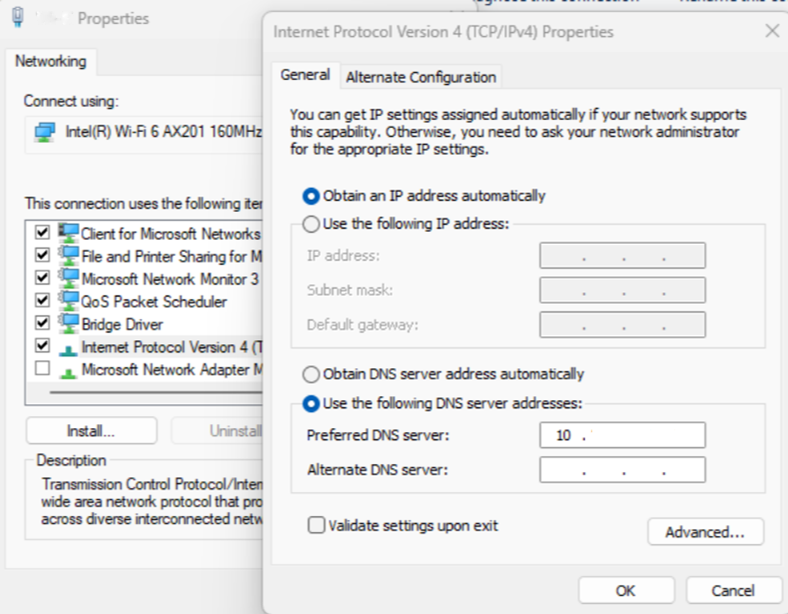
Töltse le az érvényesítési szkriptet a teszt virtuális gépre, és bontsa ki. Öt fájlból áll:
Readme.txtScomValidation.ps1RunValidationAsSCOMAdmin.ps1RunValidationAsActiveDirectoryAdmin.ps1RunValidationAsNetworkAdmin.ps1
A futtatásához
RunValidationAsActiveDirectoryAdmin.ps1kövesse aReadme.txtfájlban ismertetett lépéseket. A futtatás előtt mindenképpen adja meg a beállítások értékét aRunValidationAsActiveDirectoryAdmin.ps1megfelelő értékekkel.# $settings = @{ # Configuration = @{ # DomainName="test.com" # OuPath= "DC=test,DC=com" # DNSServerIP = "000.00.0.00" # UserName="test\testuser" # Password = "password" # ManagementServerGroupName= "ComputerMSG" # GmsaAccount= "test\testgMSA$" # DnsName= "lbdsnname.test.com" # LoadBalancerIP = "00.00.00.000" # } # } # Note : Before running this script, please make sure you have provided all the parameters in the settings $settings = @{ Configuration = @{ DomainName="<domain name>" OuPath= "<OU path>" DNSServerIP = "<DNS server IP>" UserName="<domain user name>" Password = "<domain user password>" ManagementServerGroupName= "<Computer Management server group name>" GmsaAccount= "<GMSA account>" DnsName= "<DNS name associated with the load balancer IP address>" LoadBalancerIP = "<Load balancer IP address>" } }Általában
RunValidationAsActiveDirectoryAdmin.ps1az összes ellenőrzést futtatja. Ha egy adott ellenőrzést szeretne futtatni, nyissa megScomValidation.ps1és tegye megjegyzésbe az összes többi ellenőrzést, amelyek az Active Directory rendszergazdai ellenőrzései alatt találhatók. Az ellenőrzés hibakereséséhez és a problémák jobb megértéséhez egy töréspontot is hozzáadhat az adott ellenőrzéshez.# Mode is AD admin then following validations/test will be performed if ($mode -eq "ADAdmin") { try { # Mode is AD admin then following validations/test will be performed $validationResults += Invoke-ValidateDnsIpAddress $settings $results = ConvertTo-Json $validationResults -Compress $validationResults += Invoke-ValidateDomainControllerConnectivity $settings $results = ConvertTo-Json $validationResults -Compress # Parameter validations $validationResults += Invoke-ValidateDomainJoin $settings $results = ConvertTo-Json $validationResults -Compress $validationResults += Invoke-ValidateStaticIPAddressAndDnsname $settings $results = ConvertTo-Json $validationResults -Compress $validationResults += Invoke-ValidateComputerGroup $settings $results = ConvertTo-Json $validationResults -Compress $validationResults += Invoke-ValidategMSAAccount $settings $results = ConvertTo-Json $validationResults -Compress $validationResults += Invoke-ValidateLocalAdminOverideByGPO $settings $results = ConvertTo-Json $validationResults -Compress } catch { Write-Verbose -Verbose $_ } }Megjegyzés
Az Active Directory rendszergazdai érvényesítései tartalmazzák a helyi rendszergazdai csoportot felülbíráló csoportházirend-házirendek ellenőrzését. A befejezés hosszú időt vehet igénybe, mert az ellenőrzés lekérdezi az összes szabályzatot az értékeléshez.
Az érvényesítési szkript megjeleníti az összes ellenőrzési ellenőrzést és azok hibáit, ami segít az érvényesítési problémák megoldásában. A gyors megoldás érdekében futtassa a szkriptet a PowerShell ISE-ben egy törésponttal, amely felgyorsíthatja a hibakeresési folyamatot.
Ha az összes ellenőrzés sikeres, az Active Directory-paraméterekkel nincs probléma.
A lépések hálózati rendszergazda általi önellenőrzése
Az Operations Manager rendszergazdájával folytatott oda-vissza kommunikáció minimalizálása érdekében a hálózati rendszergazdának egymástól függetlenül kell értékelnie a hálózati konfigurációt. Szükség esetén segítséget kérhetnek az Operations Manager rendszergazdájától az érvényesítési eszköz futtatásához a paraméterértékelés gördülékenyebb és hatékonyabb folyamatának biztosítása érdekében.
A hálózati rendszergazda önellenőrzésének elvégzése nem kötelező lépés. Rugalmasságot biztosítunk minden szervezet számára, hogy eldöntse, hogy ezt a folyamatot a kényelem és a konkrét követelmények alapján hajtja-e végre.
Az érvényesítési szkript futtatásához kövesse az alábbi lépéseket:
Hozzon létre egy új, Windows Server 2022-n vagy 2019-en futó virtuális gépet a felügyelt SCOM-példány létrehozásához kiválasztott alhálózaton belül. Jelentkezzen be a virtuális gépre, és konfigurálja DNS-kiszolgálóját úgy, hogy ugyanazt a DNS-kiszolgálói IP-címet használja, amelyet a felügyelt SCOM-példány létrehozásakor használni szeretne. Ha a teszt virtuális gépet már létrehozta az Operations Manager rendszergazdája, használja a teszt virtuális gépet. A DNS-kiszolgáló IP-címének beállításához például tekintse meg az alábbi képernyőképet.
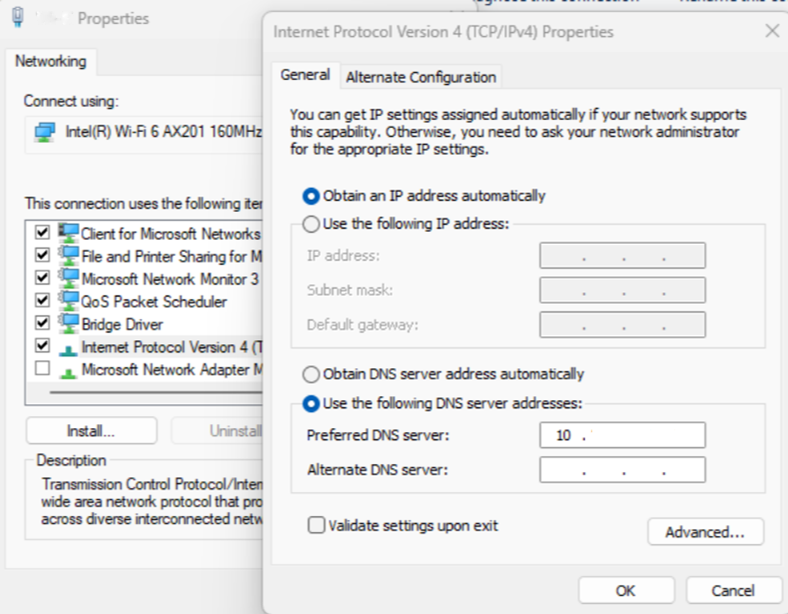
Töltse le az érvényesítési szkriptet a teszt virtuális gépre, és bontsa ki. Öt fájlból áll:
Readme.txtScomValidation.ps1RunValidationAsSCOMAdmin.ps1RunValidationAsActiveDirectoryAdmin.ps1RunValidationAsNetworkAdmin.ps1
A futtatásához
RunValidationAsNetworkAdmin.ps1kövesse aReadme.txtfájlban ismertetett lépéseket. A futtatás előtt mindenképpen adja meg a beállítások értékét aRunValidationAsNetworkAdmin.ps1megfelelő értékekkel.# $settings = @{ # Configuration = @{ # DomainName="test.com" # DNSServerIP = "000.00.0.00" # SqlDatabaseInstance= "<SQL MI Host name>" # } # } # Note : Before running this script, please make sure you have provided all the parameters in the settings $settings = @{ Configuration = @{ DomainName="<domain name>" DNSServerIP = "<DNS server IP>" SqlDatabaseInstance= "<SQL MI Host name>" } }Általában
RunValidationAsNetworkAdmin.ps1a hálózati konfigurációhoz kapcsolódó összes ellenőrzést futtatja. Ha egy adott ellenőrzést szeretne futtatni, nyissa megScomValidation.ps1és tegye megjegyzésbe az összes többi ellenőrzést, amelyek hálózati rendszergazdai ellenőrzések alatt állnak. Az ellenőrzés hibakereséséhez és a problémák jobb megértéséhez egy töréspontot is hozzáadhat az adott ellenőrzéshez.# Mode is Network admin then following validations/test will be performed try { $validationResults += Invoke-ValidateStorageConnectivity $settings $results = ConvertTo-Json $validationResults -Compress $validationResults += Invoke-ValidateSQLConnectivity $settings $results = ConvertTo-Json $validationResults -Compress $validationResults += Invoke-ValidateDnsIpAddress $settings $results = ConvertTo-Json $validationResults -Compress $validationResults += Invoke-ValidateDomainControllerConnectivity $settings $results = ConvertTo-Json $validationResults -Compress } catch { Write-Verbose -Verbose $_ }Az érvényesítési szkript megjeleníti az összes ellenőrzési ellenőrzést és azok hibáit, ami segít az érvényesítési problémák megoldásában. A gyors megoldás érdekében futtassa a szkriptet a PowerShell ISE-ben egy törésponttal, amely felgyorsíthatja a hibakeresési folyamatot.
Ha az összes ellenőrzés sikeres, a hálózati konfigurációval nincs probléma.
Következő lépések
Visszajelzés
Hamarosan elérhető: 2024-ben fokozatosan kivezetjük a GitHub-problémákat a tartalom visszajelzési mechanizmusaként, és lecseréljük egy új visszajelzési rendszerre. További információ: https://aka.ms/ContentUserFeedback.
Visszajelzés küldése és megtekintése a következőhöz: